MacBook 잠자기 설정을 변경하는 방법
게시 됨: 2025-10-18MacBook은 성능, 디자인, macOS와의 원활한 통합으로 잘 알려진 프리미엄 기기입니다. 컴퓨터를 효과적으로 사용하는 데 있어 중요한 측면 중 하나는 전원 및 절전 설정을 관리하는 것입니다. MacBook의 잠자기 설정을 조정하면 배터리 수명, 성능 및 편의성에 큰 영향을 미칠 수 있습니다. 전문가, 학생 또는 Mac을 정기적으로 사용하는 모든 사람의 경우 이러한 옵션을 구성하는 방법을 아는 것이 사용을 최적화하고 중단을 방지하는 데 필수적입니다.
수면 설정이 중요한 이유
잠자기 설정은 배터리 수명을 절약하기 위해 MacBook이 절전 상태로 전환되는 시점을 결정합니다. 또한 컴퓨터가 깨어나는 속도, 애플리케이션을 메모리에 유지하는지 여부, 비활성 기간 동안 절약되는 에너지의 양에도 영향을 줍니다.
구성이 잘못되면 생산성이 저하되고 알림이 누락되거나 과도한 에너지 소비가 발생할 수 있습니다. 책상에서 오랜 시간 일하든, 이동 중에 여행하든, 수면 환경 설정을 사용자화하면 배터리를 불필요하게 소모하지 않고도 MacBook이 최적의 성능을 발휘할 수 있습니다.
기본 사항 이해
설정을 변경하는 방법을 알아보기 전에 MacBook에서 "잠자기"가 실제로 무엇을 의미하는지에 대한 기본 사항을 이해하는 것이 중요합니다.
- 디스플레이 절전: 에너지를 절약하기 위해 일정 기간 동안 사용하지 않으면 디스플레이를 끕니다.
- 시스템 절전: 전체 시스템이 저전력 상태로 전환되어 하드웨어 및 소프트웨어 작업이 모두 일시 중지됩니다.
- Power Nap: MacBook이 잠자기 중에 이메일 동기화 및 업데이트와 같은 특정 백그라운드 작업을 수행할 수 있습니다.
MacBook에서 절전 설정에 액세스하는 방법
macOS에서는 수면 설정을 변경하는 것이 간단한 과정입니다. Apple은 모든 전원 관련 기능을 수정할 수 있는 시스템 설정 (또는 이전 버전의 경우 시스템 환경설정 )을 통해 액세스를 간소화했습니다.
macOS Ventura 및 이후 버전의 경우
- 왼쪽 상단에 있는 Apple 메뉴를 클릭하고 시스템 설정 을 선택합니다.
- 모델 및 macOS 버전에 따라 아래로 스크롤하여 디스플레이 또는 배터리 를 클릭합니다.
- 에너지 탭에서 절전 및 디스플레이 구성과 관련된 설정을 찾습니다.
최신 시스템 설정 인터페이스는 이전 macOS 버전과 약간 다르므로 요소의 레이블이나 위치가 약간 다를 수 있습니다.
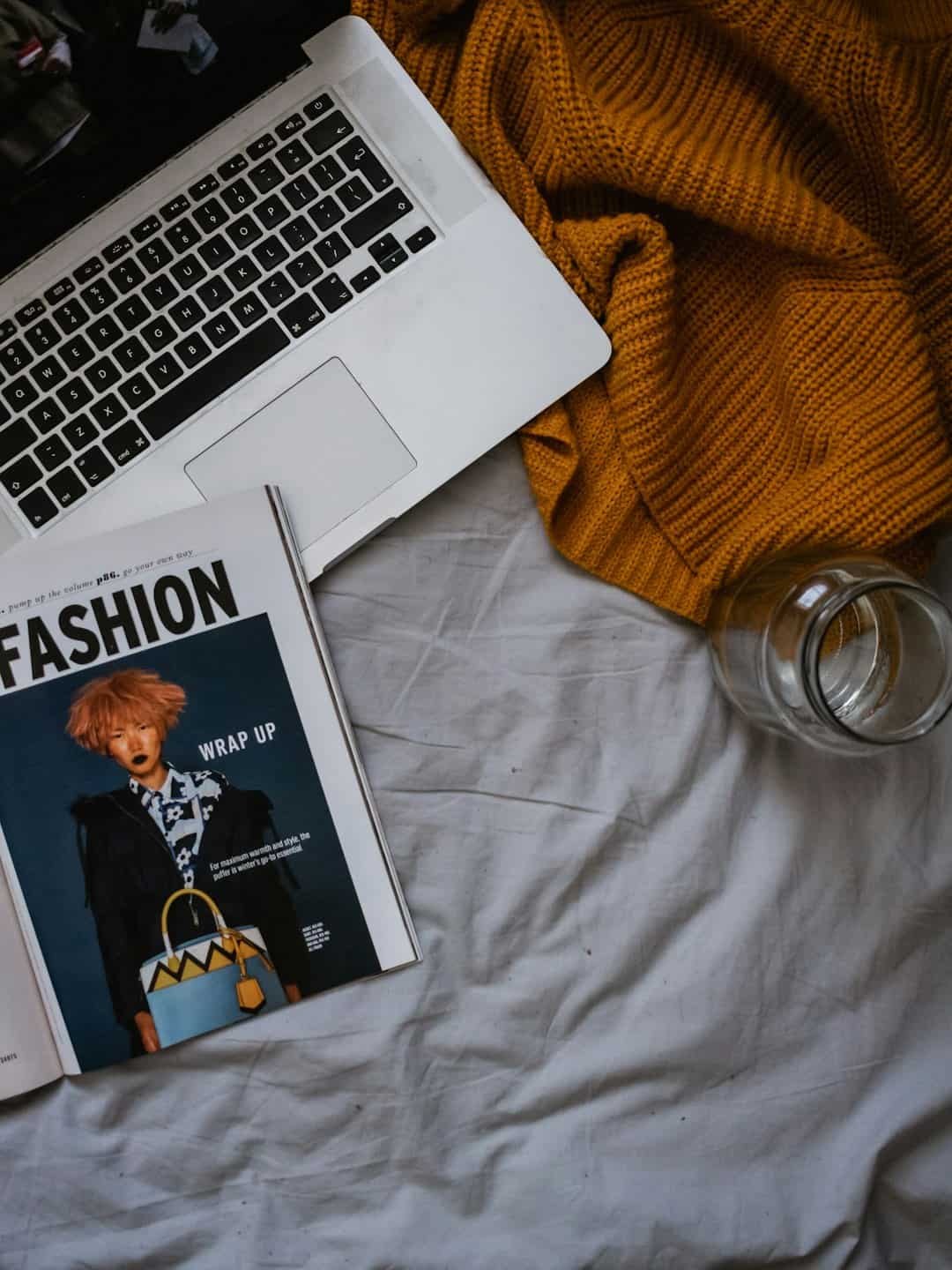
macOS Monterey 및 이전 버전의 경우
- Apple 메뉴를 클릭하고 시스템 환경설정을 선택합니다.
- 에너지 절약 (Intel 기반 Mac의 경우) 또는 배터리 (Apple Silicon 모델의 경우)를 선택합니다.
- 슬라이더 막대와 확인란을 사용하여 절전 시간 및 관련 설정을 구성합니다.
조정할 주요 설정
전원 및 배터리 설정 관련 섹션에 들어가면 작업 흐름에 따라 다음 옵션을 조정하는 것이 좋습니다.
- 다음 시간 이후 디스플레이 끄기: 화면이 꺼지기 전까지 사용하지 않는 시간을 결정합니다.
- 가능하면 하드 디스크를 절전 모드로 전환: 유휴 상태일 때 디스크 회전을 줄여 에너지 사용을 줄입니다.
- Power Nap 활성화: 절전 모드에서도 백그라운드 작업을 계속하려는 사용자에게 권장됩니다.
- 네트워크 액세스를 위한 깨우기: 잠자기 중에도 시스템이 파일 공유 또는 원격 액세스에 반응하도록 유지합니다.
배터리 및 전원 어댑터에 대한 절전 설정 사용자 정의
macOS에서는 MacBook이 배터리로 실행될 때와 전원에 연결되어 있을 때를 별도로 설정하도록 구성할 수 있습니다. 이러한 유연성을 통해 성능과 절전 간의 균형을 유지할 수 있습니다.

배터리 사용
MacBook을 배터리 전원으로 사용하는 경우 다음을 수행하는 것이 좋습니다.
- 더 짧은 절전 모드 및 표시 시간 초과 기간을 설정합니다.
- 리소스 사용량을 최소화하려면 Power Nap을 비활성화하세요.
- 전력을 절약하기 위해 디스플레이 밝기를 약간 어둡게 합니다.
전원 어댑터에
충전기에 연결하면 절전으로 인한 제한이 줄어들므로 다음을 수행할 수 있습니다.
- 자기 전에 더 긴 유휴 시간을 허용하십시오.
- 최신 상태를 유지하고 백그라운드 작업을 수행하려면 Power Nap을 활성화하세요.
- 프레젠테이션이나 데스크톱 사용을 위해 디스플레이를 켜두도록 허용합니다.
일시적인 수면 방지
비디오를 시청하거나, 대용량 파일을 다운로드하거나, 프레젠테이션을 진행하는 경우 일시적으로 절전 설정을 비활성화할 수 있습니다. 가장 쉬운 방법은 타사 애플리케이션이나 macOS 명령을 사용하는 것입니다.
터미널 사용: 터미널을 열고 다음 명령을 입력하여 절전 모드를 방지합니다.
caffeinate이렇게 하면 터미널 세션을 닫을 때까지 Mac이 깨어 있는 상태로 유지됩니다.
타사 앱 사용:
- 당신을 깨우세요
- 암페타민
이러한 앱은 핵심 설정을 조정하지 않고도 수면 방지를 빠르게 활성화 또는 비활성화할 수 있는 메뉴 표시줄 토글을 제공합니다.

터미널을 통한 고급 옵션
고급 사용자는 터미널에서 pmset을 사용하여 더욱 정밀하게 전원 설정을 관리할 수도 있습니다. 기본적인 예는 다음과 같습니다.
sudo pmset -a displaysleep 10 이 명령은 모든 전원 모드에서 10분 후에 디스플레이를 절전 모드로 설정합니다. 더 많은 옵션을 탐색하려면 man pmset 과 같은 명령을 사용하되 주의해서 진행하십시오. 잘못된 매개변수로 인해 시스템이 불안정해질 수 있습니다.
일반적인 문제 해결
때로는 Mac이 설정된 잠자기 기본 설정을 따르지 않을 수도 있습니다. 다음은 몇 가지 문제와 해결 방법입니다.
- Mac이 잠자기 상태가 되지 않습니다. 백그라운드 앱, 외장 드라이브 또는 네트워크 공유를 통해 Mac을 깨울 수 있습니다. 에너지 탭 아래의 활동 모니터 에서 범인을 확인하세요.
- Mac이 예기치 않게 깨어납니다. 예약된 업데이트, 네트워크 활동 또는 USB 장치가 원인일 수 있습니다. 네트워크 액세스를 위한 깨우기를 비활성화하고 불필요한 주변 장치의 플러그를 뽑습니다.
- 수면 중 배터리 소모: Power Nap이나 주변 활동이 원인일 수 있습니다. 배터리를 사용하는 동안 Power Nap을 꺼보세요.
수면 설정 관리 모범 사례
대부분의 사용자의 경우 수면 설정은 편의성과 배터리 절약 간의 균형을 반영해야 합니다. 다음은 몇 가지 모범 사례입니다.
- 파일 백업이나 비디오 렌더링과 같은 활동적인 사용 중에는 자동 절전 모드를 드물게 사용하십시오 .
- 공유 또는 보안되지 않은 환경에서 보안을 유지하려면 절전 모드 후 비밀번호를 활성화하세요 .
- 잠자기 및 깨우기 기능의 버그를 방지하려면 macOS를 정기적으로 업데이트하세요 .
결론
MacBook의 잠자기 설정을 관리하는 것은 단순히 전력을 절약하는 것이 아니라 귀하의 라이프스타일과 작업 흐름에 맞게 시스템을 만드는 것입니다. 배터리 수명이나 성능 중 무엇을 걱정하든 몇 분만 시간을 내어 이러한 설정을 구성하면 상당한 차이를 만들 수 있습니다.
사용 가능한 옵션을 이해하고, 배터리 및 충전 조건에 대한 기본 설정을 사용자 정의하고, 필요에 따라 임시 또는 고급 솔루션을 사용하면 MacBook을 어떻게 사용하든 안정적이고 효율적으로 작동할 수 있습니다.
